Cómo conectar el Mando de PS5 al PC
hace 2 años · Actualizado hace 2 años

Conectar tu mando de PS5 al PC abre un mundo de posibilidades para disfrutar de tus juegos favoritos en una plataforma diferente. Aunque el mando de Xbox es la elección predilecta para muchos jugadores de PC, ¿por qué no aprovechar al máximo tu mando DualSense si ya eres propietario de una PS5? En esta guía, te mostraremos cómo conectar fácilmente tu mando de PS5 al PC, ya sea de forma inalámbrica o mediante cable, para que puedas sumergirte en la acción sin complicaciones.
Cómo conectar un mando DualSense de PS5 a tu PC
Tienes dos opciones: jugar de forma inalámbrica mediante Bluetooth o con cable. Ambas son viables, aunque la solución más sencilla es conectar un cable USB-C y comenzar a jugar.
Si prefieres conectar el DualSense de PS5 a través de Bluetooth, sigue estos pasos:
- Abre la página de Configuración en tu PC.
- Selecciona Dispositivos.
- Haz clic en la opción Agregar Bluetooth u otro dispositivo.
- Selecciona Bluetooth.
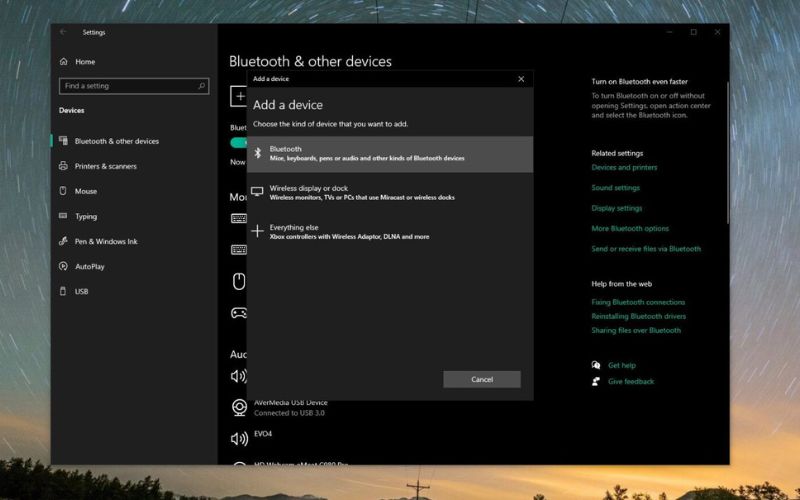
- Para poner el mando de PS5 en modo de emparejamiento, mantén presionados los botones PlayStation y Share hasta que la luz alrededor del panel táctil parpadee.
- Selecciona Mando Inalámbrico ("Wireless Controller") cuando aparezca.
- Espera a que se complete el emparejamiento.
- El controlador ahora está listo para usar, y el lugar más conveniente para hacerlo es Steam.
Cómo utilizar el mando DualSense de PS5 con Steam
La forma más sencilla de usar un mando de PS5 en PC es a través de Steam, ya que tiene soporte nativo para el DualSense. Esto significa que cualquier juego que ejecutes a través de Steam puede ser utilizado y configurado correctamente.
Sin embargo, antes de poder usarlo, necesitas habilitarlo.
- Dentro de la aplicación de Steam, ve a Configuración (Settings).
- Haz clic en Controller (Mando) en la barra lateral.
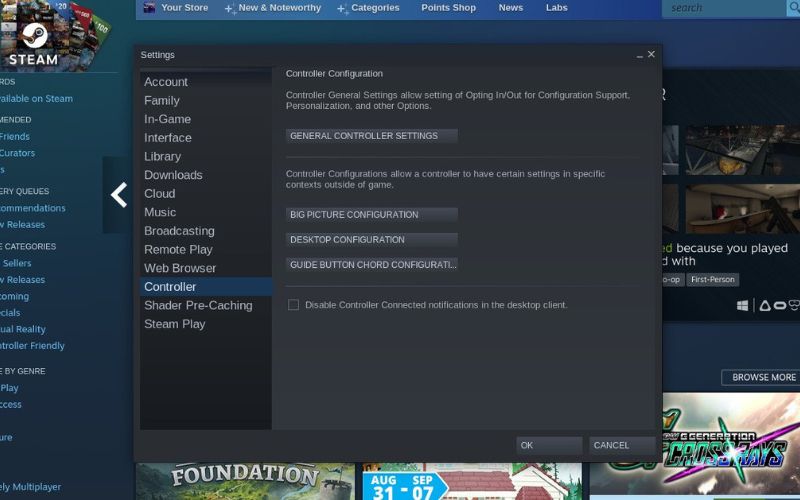
- Selecciona Ajustes generales del mando.
- Asegúrate de que la opción Soporte de Configuración de PlayStation está activada.
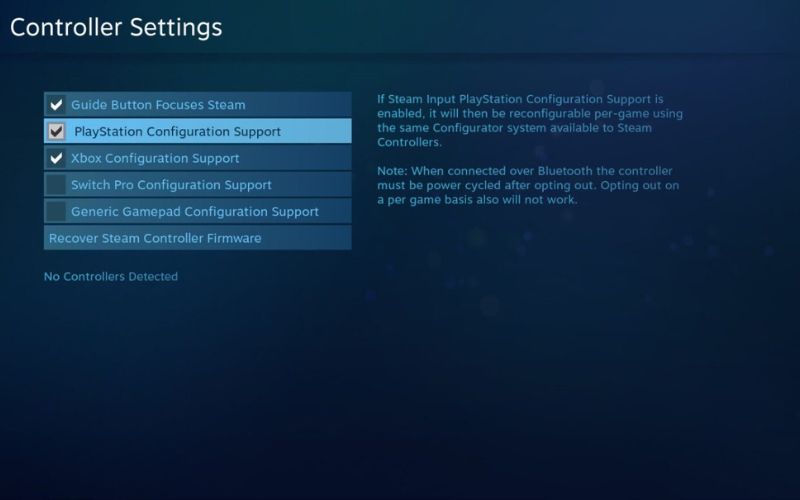
Eso es todo lo que necesitas hacer para habilitar la compatibilidad con el controlador DualSense de PS5 en Steam. Ahora debería funcionar automáticamente. Las asignaciones de botones probablemente coincidirán con las del controlador de Xbox, pero también puedes configurarlas personalmente.
Presiona el botón PlayStation del mando mientras estás en un juego y aparecerá la superposición de Steam, lo que te permitirá acceder al menú de configuración.
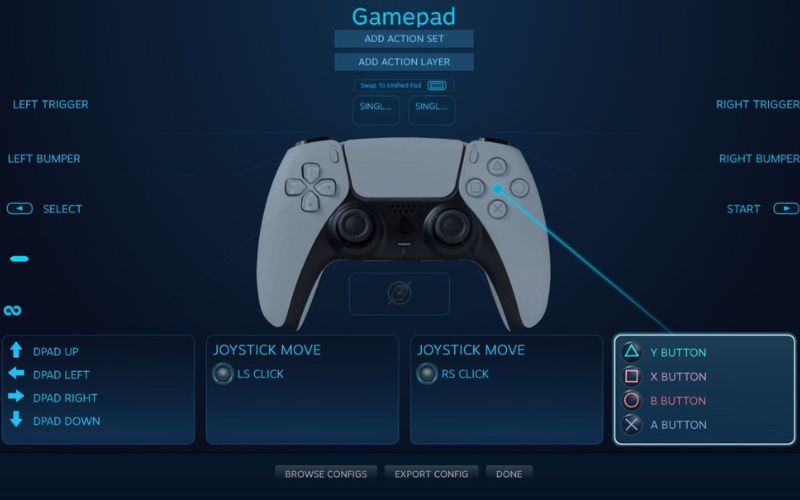
Por supuesto, esto es perfecto para Steam, pero ¿qué pasa con los juegos que no están en tu biblioteca de Steam? La buena noticia es que también puedes jugarlos a través de Steam y aprovechar esta configuración sencilla del controlador.
Haz clic en Productos en la barra superior del menú de Steam y selecciona "Añadir un producto que no es de Steam a mi biblioteca…". Desde aquí, puedes ver los juegos que Steam puede localizar en tu sistema o navegar hasta la carpeta donde se han descargado. En cualquier caso, selecciona los juegos que desees y se añadirán a tu biblioteca de Steam como instalados localmente. A partir de ahí, puedes lanzarlos a través de Steam y utilizar las herramientas que ofrece.
Cómo utilizar el mando DualSense de PS5 con juegos de la Microsoft Store
Lamentablemente, los juegos de la Microsoft Store no funcionarán con el mando DualSense de PS5 sin un poco de ayuda externa. Sin embargo, hay una herramienta de terceros que puede hacer el trabajo por ti. Se llama DS4Windows y puedes descargar la última versión desde su repositorio de Github.
Esta aplicación instala algunos mandos que hacen que Windows 10 crea que el mando DualSense es compatible. Aparecerá como un mando de Xbox 360, pero eso no es importante. Lo importante es que funciona. Puedes crear perfiles personalizados en DS4Windows si lo deseas, pero no es necesario. Además, puedes ajustar la configuración del juego título por título, como harías en una consola.
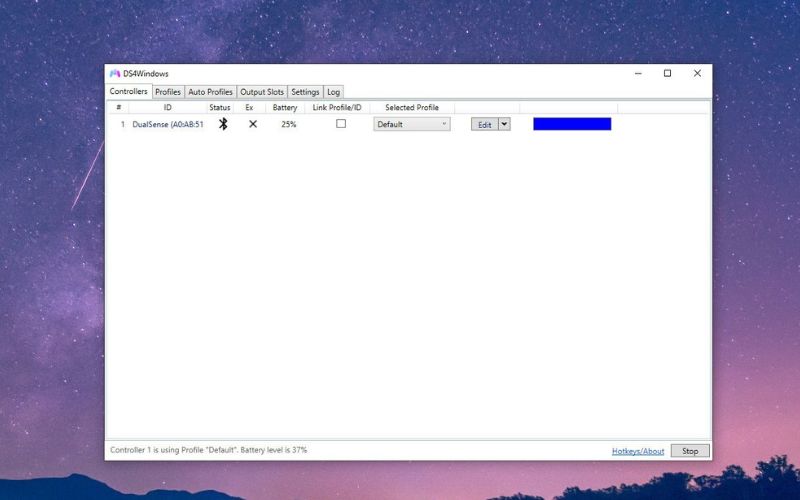
Conecta tu mando de PS5 a tu PC utilizando uno de los métodos detallados anteriormente. Descarga y extrae la aplicación de DS4Windows y ejecútala. Es una buena idea configurarla para que se inicie durante el arranque (y se minimice si no quieres verla) para evitar tener que abrirla manualmente. Es posible que necesites reiniciar tu PC y volver a conectar el controlador después de instalar los controladores.
Si todo va bien, DS4Windows reconocerá tu mando. A partir de aquí, solo tienes que cargar tus juegos y, bueno, ¡a jugar! No necesitas hacer nada más.
Preguntas Frecuentes
1. ¿Puedo utilizar mi mando de PS5 en juegos que no están en Steam? Sí, utilizando la herramienta DS4Windows.
2. ¿Es complicado configurar el mando DualSense en PC? No, con las instrucciones adecuadas es bastante sencillo.
3. ¿Hay alguna ventaja de usar el mando de PS5 en lugar del de Xbox en PC? Depende de las preferencias personales, pero ambos funcionan bien en PC.
4. ¿Qué debo hacer si mi mando DualSense no se conecta correctamente? Intenta reiniciar tu PC y seguir los pasos de conexión nuevamente.
5. ¿El mando DualSense es compatible con todos los juegos de PC? En su mayoría, sí, pero es posible que algunos juegos requieran configuraciones adicionales.
Deja una respuesta